Kun sain tietää muutosten seuraamisominaisuudestaMS Word Tunsin löytäneeni elämän salaisuuden. Siitä lähtien olen käyttänyt sitä ammatilliseen, akateemiseen ja henkilökohtaiseen dokumentointiin. Se on melko siisti työkalu, joka tekee yhteistyön asiakirjan kanssa helpompaa, varsinkin jos työskentelemäsi ihmiset ovat halukkaita kokeilemaan joitain verkkotyökaluja, jotka tukevat suoraa yhteistyötä, kuten Google Docs. Toisin sanoen, MS Word seuraa kaikkea oletuksena, jokaista pientä asiaa. Tilalle syöttämällä näkyy punainen korostus, joka on hienoa, kun sinulla on pitkä raportti työskennelläksesi eri ihmisten kanssa. Mikä ei ole niin hienoa, että muotoilumuutokset ja kommentit näkyvät myös muutoksina, kun et ehkä halua niiden seuraamista. Näin voit mukauttaa minkä tyyppisiä muutoksia MS Word -raidoihin.
Ensin siirry ensin Tarkista-välilehteenja ota seurata muutokset. Napsauta seuraavaksi Seuraavatyökalujen oikeassa alakulmassa olevaa pientä nuolta ja valitse ikkunassa, joka avautuu, millaisia muutoksia haluat seurata. Voit poistaa kommenttien, muotoilun ja musteiden seurannan käytöstä täältä.

Jos et kuitenkaan omista asiakirjaa jaSeuranta on sen sijaan sallinut jonkun toisen, voit silti nähdä lopullisen asiakirjan paljon puhtaamman version muutosten ollessa korostettuna. Avaa Näytä merkintä -valikko ja poista Kommentit-, Muste- ja Muotoilu-asetusten valinnat, jotta näet vain tehdyt tekstimuutokset. Voit myös nähdä tiettyjen käyttäjien tekemät muutokset.
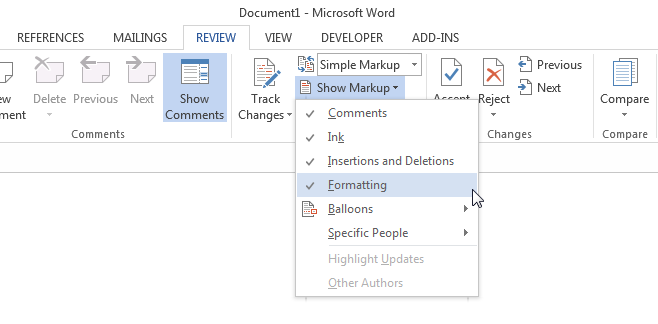
Microsoft ajattelee kaikkia onneksi. Hyvää editointia.













Kommentit